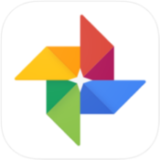Instagramでストーリーの背景の色を変える方法を紹介します。
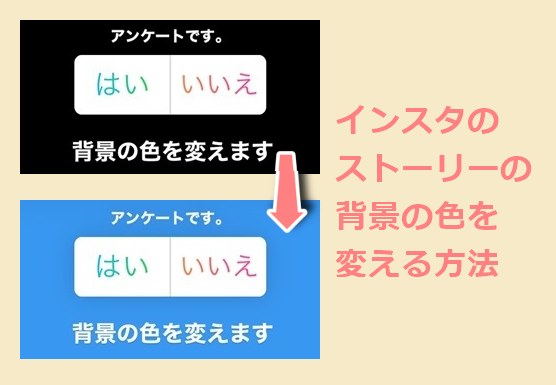
ストーリーの文字やスタンプの背景の色を変える方法と、写真(画像)を小さく貼って背景の色を変える方法の2パターンを解説していきます。
①文字やスタンプの背景の色を変える方法
色の選択
ストーリーで文字やスタンプ(アンケートなど)を貼り付け終わったら、画面右上の「![]() (ペイントアイコン)」をタップします。
(ペイントアイコン)」をタップします。
![]()
画面下で背景に使いたい色を選択します。色の部分を左右にスワイプすれば他の色も出せます。
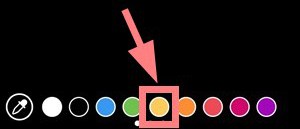
一番左が選択した色に変わっていることを確認してください。

背景色を変える
色を選択したら背景のどこでもいいので3秒ぐらい長押ししてください。
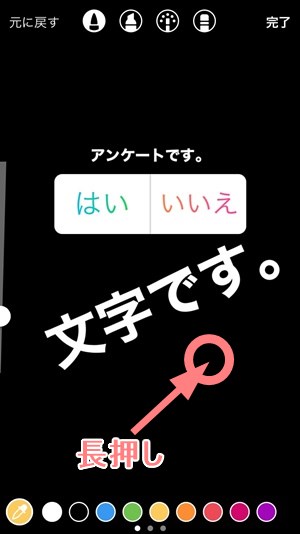
以下の画像のように背景の色が変わるので、右上の「完了」をタップすれば完了です。
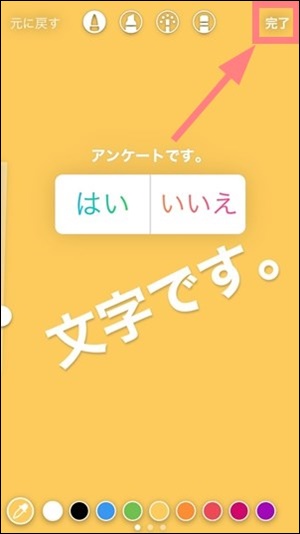
②写真を貼って背景の色を変える方法
※iPhone限定の機能になります。
写真の背景を変えるには、背景の作成と写真を貼り付ける作業の2段階必要ですので順番に解説していきます。
手順①:背景の作成
まずはどんな写真でもいいのでストーリーで開いてください。(※背景色で塗りつぶすための下地用なのでどんな写真でもOKです。)
![]()
画面下で背景色を選択します。
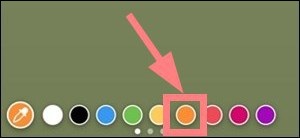
写真のどの部分でもいいので3秒ぐらい長押しします。
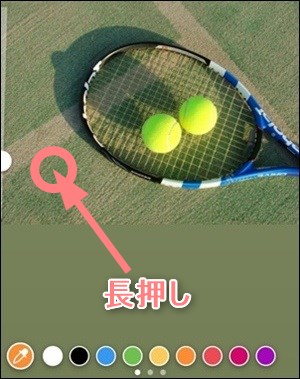
写真が塗りつぶされたら右上の「完了」をタップします。これを背景とします。
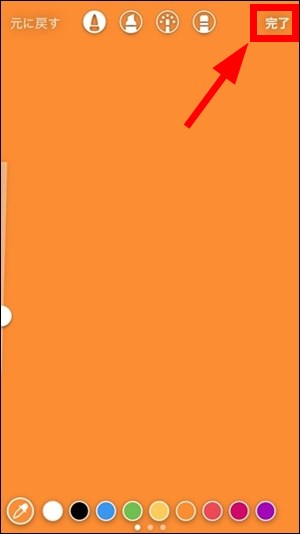
背景に写真を貼り付ける
背景を作成したらインスタは閉じずにそのままの状態で、iPhoneの写真アプリを開きます。
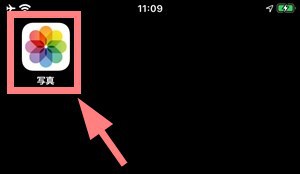
ストーリーに貼り付けたい写真を開いて、画面下の「共有ボタン(上向き矢印)」をタップします。
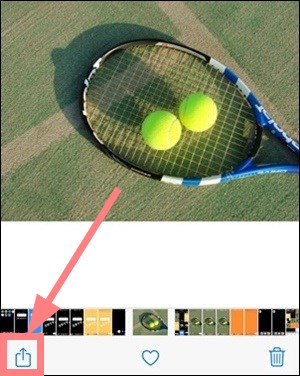
写真の下のメニューから「写真をコピー」を選択します。
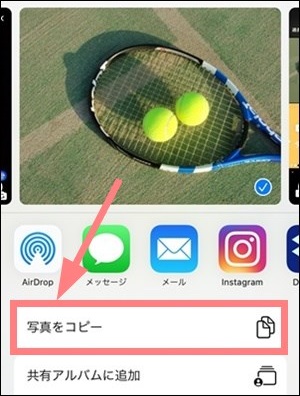
インスタの画面に戻る
インスタの画面を開くと「スタンプを追加」というボタンが自動で表示されるのでタップします。(※ボタンはすぐに消えてしまうので、消えてしまった場合は写真アプリで「写真をコピー」からやり直してください。)
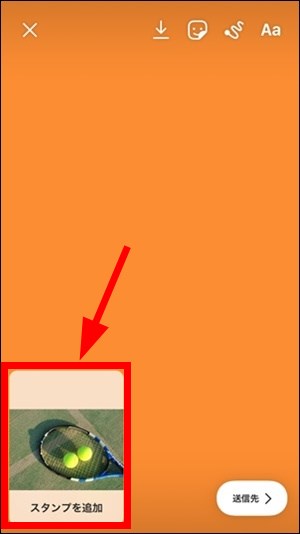
以下の画像のように写真が貼り付けられます。貼り付けた写真はスワイプすれば移動や拡大・縮小することもできます。
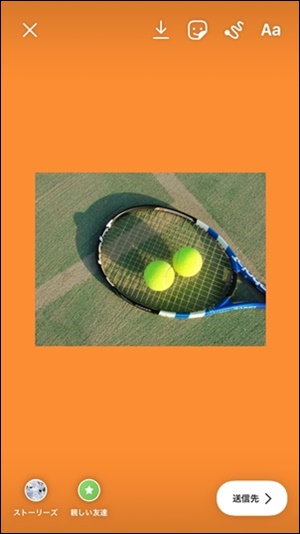
こちらの記事もどうぞ